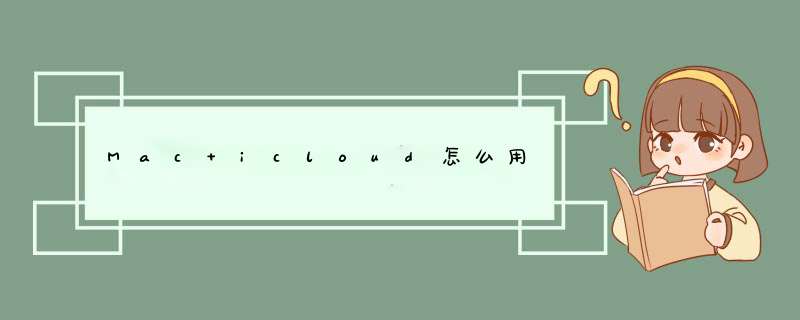
在iphone设置里开启icloud(这里需要一个apple id),把要同步的选上
电脑里也把icloud账号设置成这个apple id
然后iphone置于wifi环境下时就可以自动同步数据了
然后iphone拍一张照片,在mac里打开iphoto就可以看到照片(iphoto要设置打开照片流)一、确保你的Mac运行的是OSX最新版本
如要升级到最新版本,请打开 Apple 菜单并选择 “软件更新”,查看是否有可用更新。
二、开启iCloud
在 Mac 的 Apple 菜单中选择 "系统偏好设置"。点击 iCloud,输入你的 Apple ID,然后选择要启用的服务。
三、在iPhoto或Aperture中启用照片流
打开 iPhoto 或 Aperture,然后点击左列的 "照片流" 图标,再点击 “打开照片流”。
四、在iTunes中启用自动下载
要启用应用程序和图书的自动下载功能,请打开 iTunes 并选择 "偏好设置"。然后点击 "商店" 并选择 "应用程序" 和 "图书"。
五、为你的其他设备启用iCloud
在所有设备上完成设置,你就可以充分享受 iCloud 的便利。在mac os里面的系统偏好设置里面,选择icloud,输入你的apple id,然后选中窗口右边的照片流,之后重新打开iphoto,打开后在iphoto节目左边看看有没有照片流的字样?有的话点击下就能出现了。
还有一种情况,上面所说的设置都正确的话,如果你拍的照片日期不是30天以内的话,是不会被上传到照片流的,在照片流里面也是看不见的。
欢迎分享,转载请注明来源:内存溢出

 微信扫一扫
微信扫一扫
 支付宝扫一扫
支付宝扫一扫
评论列表(0条)